4 Λύσεις: Διορθώστε το σφάλμα 492 στο Google Play Store
Πολλοί χρήστες αντιμετώπισαν διάφορα σφάλματα κατά τη λειτουργία του Google Play Store και το Σφάλμα 492 είναι ένα από τα σημαντικότερα. Έτσι, σε αυτό το άρθρο, αναφέραμε τα διάφορα βήματα που μπορούν να γίνουν για να εξαλειφθεί ο κωδικός σφάλματος 492 και να διασφαλιστεί στον χρήστη η ομαλή λειτουργία του Android του.
Μέρος 1: Τι είναι το Σφάλμα 492;
Το Android Error 492 είναι ένα πολύ κοινό σφάλμα που μπορεί να βρεθεί στο Google Play store. Έχουν υπάρξει πολλές αναφορές που έχουν υποβληθεί από πολλούς χρήστες κατά την προσπάθεια λήψης ή ενημέρωσης των εφαρμογών τους. Οι περισσότερες αναφορές έχουν υποβληθεί επειδή ο χρήστης δεν μπορεί να ενημερώσει μια εφαρμογή, αλλά μόνο λίγες ανέφεραν ότι ο κωδικός σφάλματος 492 εμφανίστηκε όταν μόλις ξεκίνησαν τη λήψη μιας νέας εφαρμογής για πρώτη φορά.
Εάν μια ανάλυση του προβλήματος που αντιμετωπίζει, μπορεί να ταξινομήσει τα προβλήματα που προκαλούνται βασικά οφείλεται σε τέσσερις κύριους λόγους για τον κωδικό σφάλματος 492. Είναι οι εξής:
- 1. Τα αρχεία προσωρινής μνήμης μπορεί να είναι ένας από τους κύριους λόγους για αυτό το σφάλμα
- 2. Υπάρχει μεγάλη πιθανότητα η εφαρμογή να είναι κατεστραμμένη
- 3. Μια κατεστραμμένη ή μη βελτιστοποιημένη κάρτα SD μπορεί να προκαλέσει το Σφάλμα.
- 4. Το αναγνωριστικό Gmail που έχει συνδεθεί στο Play Store μπορεί επίσης να λειτουργήσει ως αιτία για το σφάλμα.
Η ενημέρωση εφαρμογών στο τηλέφωνό σας είναι πολύ σημαντική, αλλά η λήψη ενός σφάλματος όπως το σφάλμα 492 του play store, είναι απογοητευτικό. Αλλά να είστε βέβαιοι, αυτό το άρθρο σίγουρα θα σας παρέχει τέσσερις διαφορετικούς τρόπους με τους οποίους μπορείτε να απαλλαγείτε από αυτό το πρόβλημα.
Μέρος 2: Λύση με ένα κλικ για τη διόρθωση του σφάλματος 492 του Play Store
Η πιο αποτελεσματική μέθοδος για τη διόρθωση του σφάλματος 492 του play store θα ήταν DrFoneTool-SystemRepair (Android). Το εργαλείο είναι ειδικά σχεδιασμένο για τη διόρθωση διαφόρων τύπων προβλημάτων Android. Συμπεριλαμβανομένης της εφαρμογής συνεχίζει να κολλάει, η λήψη απέτυχε κ.λπ. Διαθέτει πολλές αξιοσημείωτες λειτουργίες που κάνουν το λογισμικό πιο ισχυρό όταν πρόκειται για την επισκευή του λειτουργικού συστήματος Android.

DrFoneTool – Επισκευή συστήματος (Android)
Διορθώστε το σφάλμα 492 του Play Store με ένα κλικ
- Το λογισμικό διαθέτει λειτουργία με ένα κλικ για την επίλυση του κωδικού σφάλματος 492.
- Είναι το 1 στον κόσμοst Λογισμικό επισκευής Android για τη διόρθωση του λειτουργικού συστήματος Android.
- Δεν χρειάζεται να είστε γνώστης της τεχνολογίας για να χρησιμοποιήσετε αυτό το εργαλείο.
- Πλήρως συμβατό με όλες τις παλιές και νέες συσκευές Samsung.
- Είναι λογισμικό απαλλαγμένο από ιούς, κατασκόπους και κακόβουλο λογισμικό.
- Υποστηρίζει διάφορους παρόχους όπως Verizon, AT&T, Sprint κ.λπ.
Σημείωση: Το DrFoneTool-SystemRepair (Android) είναι ένα ισχυρό εργαλείο, αλλά ενέχει έναν κίνδυνο και είναι ότι μπορεί να διαγράψει τα δεδομένα της συσκευής σας Android. Έτσι, συνιστάται να δημιουργήστε αντίγραφα ασφαλείας των υπαρχόντων δεδομένων της συσκευής σας ώστε να μπορείτε εύκολα να επαναφέρετε τα πολύτιμα δεδομένα σας εάν χαθούν μετά την επισκευή του συστήματος Android.
Ακολουθεί ο οδηγός για το πώς να βγείτε από το πρόβλημα του σφάλματος 492 χρησιμοποιώντας το DrFoneTool-SystemRepair (Android):
Βήμα 1: Επισκεφτείτε την επίσημη τοποθεσία του και κατεβάστε το λογισμικό στον υπολογιστή σας. Αφού το εγκαταστήσετε με επιτυχία, εκτελέστε το και, στη συνέχεια, επιλέξτε την επιλογή «Επισκευή συστήματος» από την κύρια διεπαφή του βοηθητικού προγράμματος.

Βήμα 2: Στη συνέχεια, συνδέστε το τηλέφωνό σας Android χρησιμοποιώντας ένα σωστό ψηφιακό καλώδιο και, στη συνέχεια, κάντε κλικ στην επιλογή ‘Android Repair’ από την αριστερή γραμμή του.

Βήμα 3: Τώρα, ακολουθήστε τις οδηγίες που εμφανίζονται στη διεπαφή λογισμικού για να θέσετε τη συσκευή σας σε λειτουργία λήψης. Στη συνέχεια, το λογισμικό θα πραγματοποιήσει λήψη του απαιτούμενου υλικολογισμικού για την επισκευή του συστήματος της συσκευής σας.

Βήμα 4: Στη συνέχεια, το λογισμικό θα αρχίσει να επισκευάζει το σύστημα Android σας και θα περιμένετε για λίγο, το λογισμικό θα διορθώσει το σφάλμα που αντιμετωπίζετε.

Μέρος 3: Παραδοσιακές λύσεις για τη διόρθωση του κωδικού σφάλματος 492
ΜΕΘΟΔΟΣ 1: Εκκαθάριση των δεδομένων προσωρινής μνήμης των Υπηρεσιών Google Play και του Google Play Store
ΒΗΜΑ 1:
Μεταβείτε στην ενότητα ‘Ρυθμίσεις’ της συσκευής σας Android και, στη συνέχεια, ανοίξτε την ενότητα ‘Εφαρμογές’.
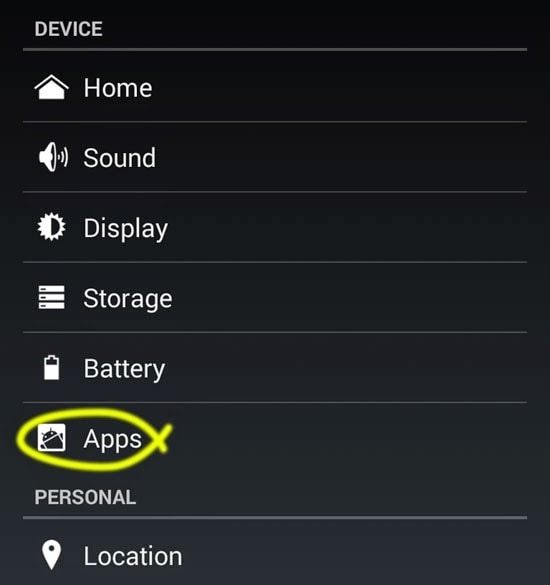
ΒΗΜΑ 2:
Στην ενότητα ‘Εφαρμογές’ βρείτε το ‘Google Play Store’ και, στη συνέχεια, πατήστε στις επιλογές ‘Εκκαθάριση δεδομένων’ και ‘Εκκαθάριση προσωρινής μνήμης’. Αφού πατήσετε σε αυτό, όλη η προσωρινή μνήμη και τα δεδομένα θα διαγραφούν.

ΒΗΜΑ 3:
Επαναλάβετε την ίδια διαδικασία αφού βρείτε τις ‘Υπηρεσίες Google Play’. Με την εκκαθάριση των δεδομένων προσωρινής μνήμης τόσο του Google Play Store όσο και των Υπηρεσιών Google Play, ο κωδικός σφάλματος 492 θα πρέπει να εξαλειφθεί.
ΜΕΘΟΔΟΣ 2: Επανεγκατάσταση των Εφαρμογών
Ο κωδικός σφάλματος 492 εμφανίζεται κατά την εγκατάσταση ή την ενημέρωση της εφαρμογής. Επομένως, κάθε φορά που εμφανίζεται το σφάλμα 492 στο Google Play Store, δοκιμάστε αυτό το τέχνασμα και δείτε εάν μπορείτε να διορθώσετε το σφάλμα γρήγορα και γρήγορα.
Εάν είναι η πρώτη φορά που εγκαθιστάτε την εφαρμογή, σταματήστε γρήγορα τη λήψη και κλείστε το Play Store και ανοίξτε την καρτέλα πρόσφατων εφαρμογών και κλείστε και το Google Play Store από αυτήν. Αφού κάνετε όλα αυτά, δοκιμάστε να εγκαταστήσετε ξανά την εφαρμογή με αυτόν τον τρόπο. Μερικές φορές συμβαίνει σαν καθαρή μαγεία, αν λειτουργεί κάνοντας αυτό, τότε αντιμετωπίζατε ένα μικρό πρόβλημα διακομιστή.
Τώρα, εάν αντιμετωπίσατε τον κωδικό σφάλματος 492 κατά την ενημέρωση της εφαρμογής, αυτό που πρέπει να κάνετε τώρα είναι ότι, κάντε κλικ στην επιλογή OK του αναδυόμενου πλαισίου σφάλματος, ώστε το αναδυόμενο πλαίσιο να κλείσει. Μετά από αυτό, πρέπει να απεγκαταστήσετε αυτήν την εφαρμογή που προσπαθούσατε να ενημερώσετε. Αφού απεγκαταστήσετε την εφαρμογή, εγκαταστήστε την ξανά από την αρχή κάνοντας κλικ στο OK και δίνοντάς της την απαραίτητη άδεια που εμφανίζεται συνήθως κατά τη λήψη και εγκατάσταση μιας εφαρμογής για πρώτη φορά. Ακολουθώντας αυτά τα βήματα ενδέχεται να διορθωθεί ο κωδικός σφάλματος 492 που αντιμετωπίσατε.
ΜΕΘΟΔΟΣ 3: ΜΟΡΦΑΡΙΣΤΕ την κάρτα SD
ΒΗΜΑ 1:
Βρείτε το εικονίδιο ‘Ρυθμίσεις’ στο συρτάρι της εφαρμογής σας.

ΒΗΜΑ 2:
Κάντε κύλιση προς τα κάτω στην εφαρμογή Ρυθμίσεις μέχρι να βρείτε την ενότητα ‘Αποθήκευση’. Πατήστε πάνω του ή δείτε το για το επόμενο βήμα.
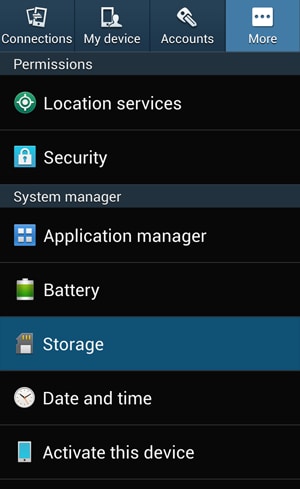
ΒΗΜΑ 3:
Κάντε κύλιση προς τα κάτω για να βρείτε την επιλογή Κάρτα SD. Μπορείτε να δείτε πόσο χώρο καταλαμβάνουν όλες οι εφαρμογές και ακόμη και να αλλάξετε τον χώρο αποθήκευσης ορισμένων εφαρμογών εντός ή εκτός της κάρτας SD μέσω αυτής της επιλογής. Αφού περάσετε από μερικές επιλογές, θα δείτε μια επιλογή που αναφέρεται είτε ως ‘Διαγραφή κάρτας SD’ ή ‘Μορφοποίηση κάρτας SD’. Η γλώσσα αυτού μπορεί να αλλάξει από τη μια συσκευή στην άλλη.
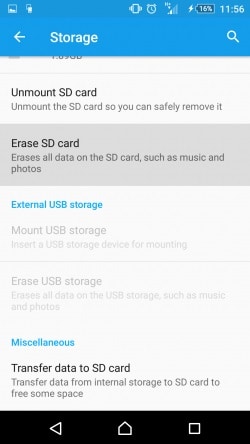
ΒΗΜΑ 4:
Επιβεβαιώστε ότι θέλετε να σκουπίσετε την κάρτα SD πατώντας στην επιλογή ‘Διαγραφή κάρτας SD’ ή ‘Μορφοποίηση κάρτας SD’. Μετά την επιβεβαίωση, η κάρτα SD σας θα καθαριστεί. Δεν χρειάζεται να ανησυχείτε για τον εσωτερικό σας αποθηκευτικό χώρο, επειδή αυτό το μέρος θα παραμείνει ανέγγιχτο και άθικτο και θα διαγραφούν μόνο τα δεδομένα της κάρτας SD.
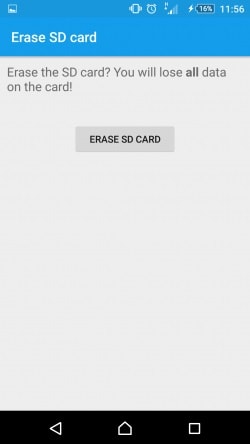
ΜΕΘΟΔΟΣ 4: Απεγκατάσταση ενημερώσεων από το Google Play και κατάργηση του λογαριασμού σας Google
ΒΗΜΑ 1:
Ανοίξτε το μενού ρυθμίσεων του ακουστικού σας και μεταβείτε στην ενότητα ‘Εφαρμογές’ σε αυτό και βρείτε το ‘Google Play Store’.
ΒΗΜΑ 2:
Μόλις πατήσετε στην ενότητα ‘Google Play Store’. Πατήστε στην επιλογή ‘Κατάργηση εγκατάστασης ενημερώσεων’. Με αυτόν τον τρόπο, όλες οι περαιτέρω ενημερώσεις που έχουν εγκατασταθεί μετά την εργοστασιακή έκδοση του ακουστικού σας θα απεγκατασταθούν από τη συσκευή σας.
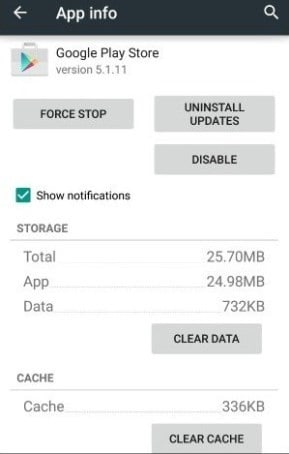
ΒΗΜΑ 3:
Επαναλάβετε την ίδια διαδικασία όπως αναφέρθηκε στο ΒΗΜΑ 2, αλλά αυτή τη φορά η μόνη διαφορά θα είναι ότι θα απεγκαταστήσετε τις ενημερώσεις για τις ‘Υπηρεσίες Google Play’ αντί για το Google Play Store.
ΒΗΜΑ 4:
Τώρα επιστρέψτε στην ενότητα ‘Ρυθμίσεις’ και βρείτε την ενότητα που ονομάζεται ‘Λογαριασμοί’. Αυτή είναι η ενότητα όπου όλοι οι λογαριασμοί σας έχουν αποθηκευτεί ή συνδέονται με το τηλέφωνό σας. Σε αυτήν την ενότητα, μπορείτε να προσθέσετε και να αφαιρέσετε λογαριασμούς από διάφορες διαφορετικές εφαρμογές.
ΒΗΜΑ 5:
Στους λογαριασμούς, η ενότητα βρίσκει την ενότητα ‘Λογαριασμός Google’.
ΒΗΜΑ 6:
Μέσα σε αυτό το τμήμα, θα υπάρχει μια επιλογή που αναφέρει ‘Κατάργηση λογαριασμού’. Μόλις πατήσετε αυτήν την επιλογή, ο λογαριασμός σας Google θα αφαιρεθεί από το ακουστικό σας.
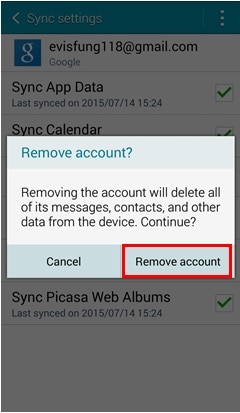
ΒΗΜΑ 7:
Τώρα το μόνο που έχετε να κάνετε είναι να εισαγάγετε ξανά τον λογαριασμό σας Google και να ανοίξετε το Google Play Store και να κατεβάσετε την εφαρμογή που δεν μπορούσατε προηγουμένως. Αλλά μόνο αυτή τη φορά δεν θα υπάρχει κανένα σφάλμα 492 που να σας εμποδίζει να λάβετε αυτό που θέλετε να κατεβάσετε. Τώρα λοιπόν το πρόβλημά σας με τον Κωδικό Σφάλματος 492 έχει λήξει και δεν χρειάζεται να ανησυχείτε ποτέ ξανά για τέτοια σφάλματα.
Προς το τέλος αυτού του άρθρου καταλάβαμε ότι ο Κωδικός σφάλματος 492 του Google Play προκαλείται κυρίως από τέσσερα διαφορετικά ζητήματα, είτε από το πρόβλημα της προσωρινής μνήμης, ένα πρόβλημα με την κάρτα SD, λόγω της εφαρμογής ή, τέλος, λόγω ενός προβλήματος με τον λογαριασμό Google. Έχουμε συζητήσει τη λύση για κάθε τύπο που είναι οι εξής:
1. Εκκαθάριση των δεδομένων προσωρινής μνήμης των Υπηρεσιών Google Play και του Google Play Store
2. Επανεγκατάσταση των Εφαρμογών
3. Μορφοποίηση της κάρτας SD
4. Απεγκατάσταση ενημερώσεων από το Google Play και κατάργηση του λογαριασμού σας Google.
Αυτά τα βήματα θα σας εξασφαλίσουν ότι το Σφάλμα 492 του Play Store δεν θα εμφανιστεί ξανά για εσάς.
πρόσφατα άρθρα

